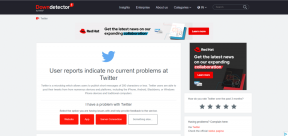Tiltsa le a Chrome beépített PDF-olvasóját, és engedélyezze a közvetlen letöltést
Vegyes Cikkek / / December 02, 2021

Természetesen a PDF fájlt elmenthetjük, miután megnyílik a böngészőben, de ha sok fájlt kell egymás után mentenie, akkor ezt a köztes lépést mindenképpen szeretné megszakítani.
A Chrome PDF-olvasó letiltása
A PDF-fájl letöltésének egyik módja a letöltési gyorsító és konfigurálja az adott fájltípust az automatikus letöltési listában (a szolgáltatás a különböző letöltésgyorsítókban változhat). De ha szeretné letiltani a PDF-olvasót, és automatikusan elmenteni a fájlt, akkor ez a következőképpen történik.

Nyissa meg a Chrome-ot a számítógépén, és írja be erről: bővítmények
egy új lap címsorában, és nyomja meg az Enter gombot. Ezzel megnyílik a Chrome Plugins oldal.
Az oldalon görgessen le, és keresse meg a Chrome PDF Viewer alkalmazást. A Ctrl+F billentyűkombinációval megkeresheti és letilthatja az adott beállításokat. Ez minden, mostantól minden PDF fájl automatikusan mentésre kerül a számítógépére.

Néha, ha a PDF olvasó Mint a Foxit telepítve van a számítógépére, ezt is le kell tiltania a Chrome Plugins részben. A lényeg az, hogy le kell tiltania az összes PDF-kezelő beépülő modult a Chrome-ban, amíg a PDF-fájlok közvetlenül el nem mennek, ahelyett, hogy megnyílnának a böngészőben.

Következtetés
Így engedélyezheti a PDF közvetlen letöltési funkcióját a Chrome-ban. De ügyeljen arra, hogy csak akkor legyen aktiválva, ha nagyszámú PDF-dokumentumot kell letöltenie. Az interneten található véletlenszerű cikkek napi használatához a beépített PDF-olvasó a legjobb megoldás.